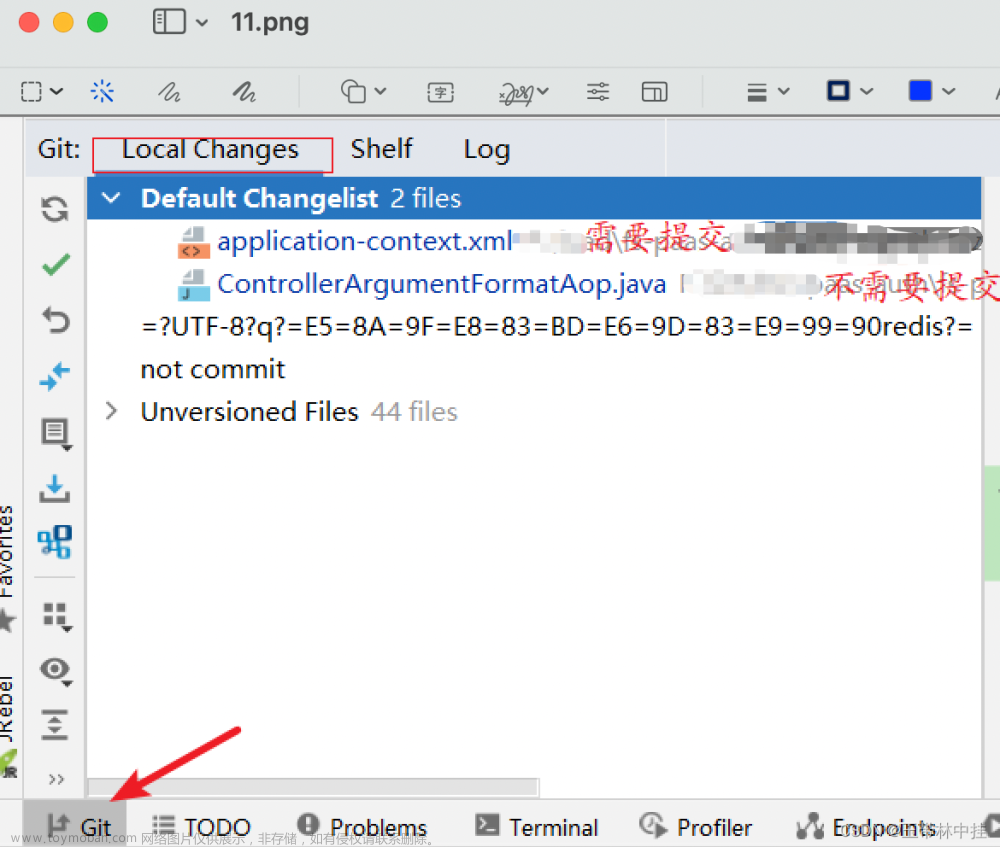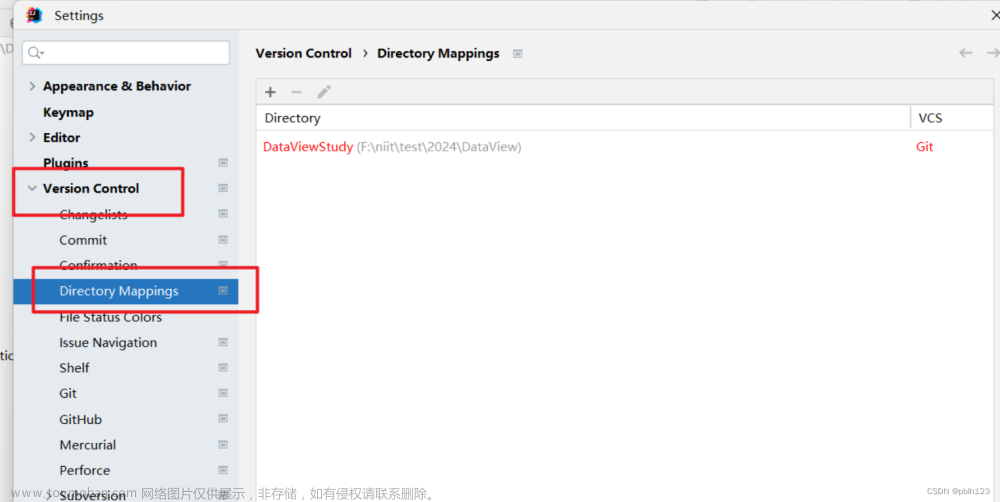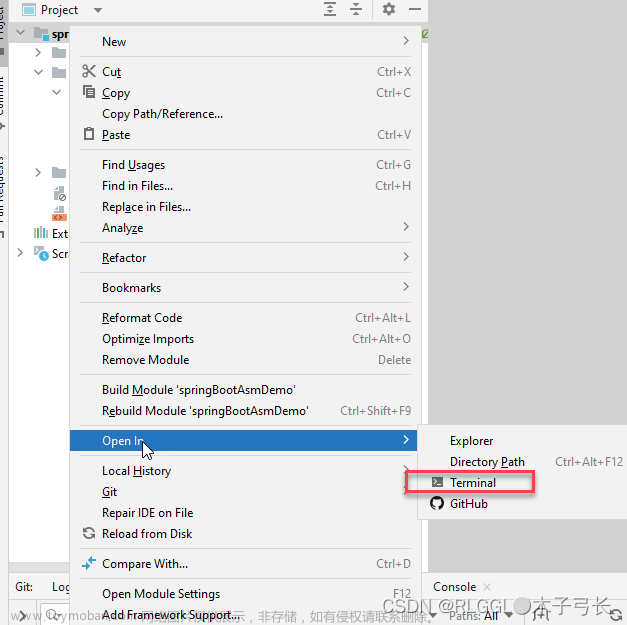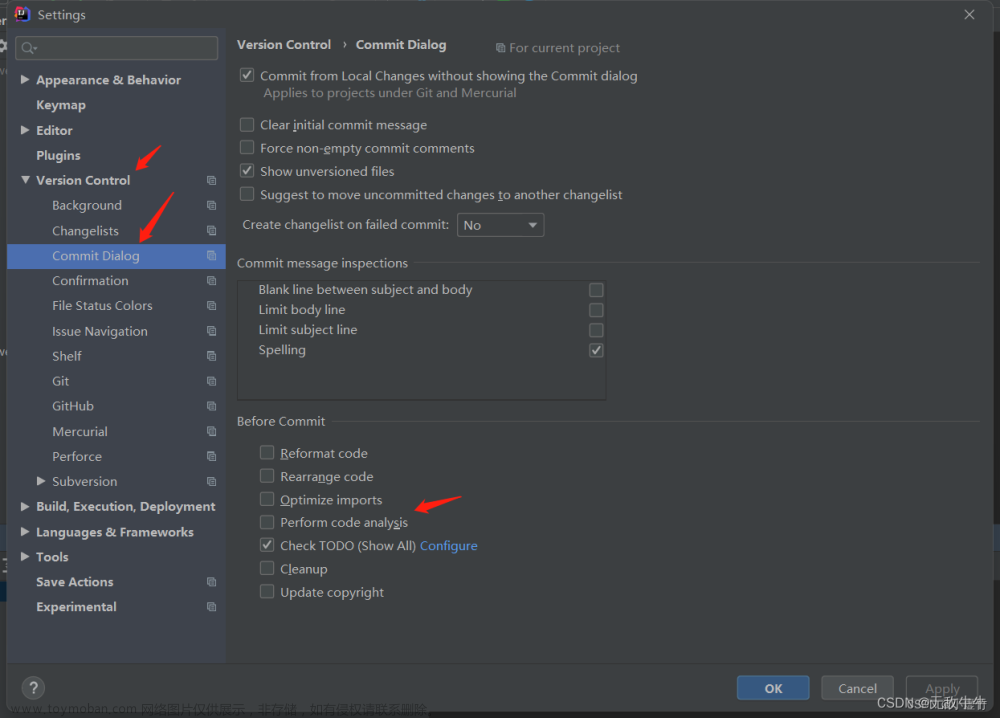在新电脑上重装了IDEA后,我们在使用 "git commit" 时会发现它的位置是在最左边侧边栏标签,用起来不是很舒服,设置之前如下图所示

想要把它设置为如 idea 般矩形状(模态框形式),设置之后如下图所示:

感觉这样使用是不是方便了很多呢
下面附上教程:
首先打开IDEA
然后依次点击File --> Settings... (如下图)

进入到如下界面:
1.我们先在搜索框搜索 commit ,然后回车
2.然后就找到了 Version Control 下的 Commit ,或者手动点击也行
3.然后如箭头所指: Use non-modal commit interface , 意思是说:使用非模态提交代码,就是我们修改之前的状态,我们只需将它前面的对号去掉就可以改成模态框形式了。

实际操作:
①去掉箭头 --> ②Apply --> ③OK

如此,就完成了,一句话:只需要将 Use non-modal commit interface 的对号去掉然后保存就好文章来源:https://www.toymoban.com/news/detail-514386.html
当然,如果是想要将模态框形式改为最左侧边的非模态形式,只需要将它的对勾打上,然后保存文章来源地址https://www.toymoban.com/news/detail-514386.html
到了这里,关于【帅琪达】IDEA “git commit“ 时将界面位置从最左侧设置为中间(模态框形式)的文章就介绍完了。如果您还想了解更多内容,请在右上角搜索TOY模板网以前的文章或继续浏览下面的相关文章,希望大家以后多多支持TOY模板网!